
Αυτοσυμπλήρωση του ονόματος χρήστη και του συνθηματικού σας στο Safari στο Mac
Με την Αυτοσυμπλήρωση, μπορείτε εύκολα να συμπληρώνετε αποθηκευμένα ονόματα χρηστών και συνθηματικά για ιστότοπους. Μπορείτε επίσης να επιλέξετε τη δημιουργία ενός ισχυρού συνθηματικού για εσάς κατά τον καθορισμό συνθηματικού σε έναν ιστότοπο. Τα πεδία όπου έχουν εισαχθεί στοιχεία για λογαριασμό σας επισημαίνονται με κίτρινο χρώμα.
Συμπληρώστε το όνομα χρήστη και το συνθηματικό σας
Στην εφαρμογή Safari ![]() στο Mac, κάντε ένα από τα εξής:
στο Mac, κάντε ένα από τα εξής:
Αν είχατε αποθηκεύσει κατά το παρελθόν το όνομα χρήστη και το συνθηματικό σας για έναν ιστότοπο, χρησιμοποιήστε την Αυτοσυμπλήρωση για εισαγωγή των στοιχείων και σύνδεση. Κάντε κλικ μέσα στο πεδίο ονόματος χρήστη και μετά επιλέξτε το όνομα χρήστη σας (ή χρησιμοποιήστε το Touch Bar).
Αν το Mac σας ή το πληκτρολόγιο Apple διαθέτει Touch ID, μπορείτε να χρησιμοποιήσετε το Touch ID για συμπλήρωση του αποθηκευμένου ονόματος χρήστη και του συνθηματικού για σύνδεση. Αν η ιστοσελίδα έχει επιλογή για απομνημόνευση των στοιχείων σας (π.χ. ένα πλαίσιο επιλογής «Απομνημόνευση των στοιχείων μου») και θέλετε να χρησιμοποιήσετε αυτήν την επιλογή, επιλέξτε την προτού χρησιμοποιήσετε το Touch ID. Αν το Mac σας είναι συνδεδεμένο σε μια εξωτερική οθόνη ενώ η ενσωματωμένη οθόνη είναι κλειστή, εισαγάγετε το συνθηματικό του λογαριασμού για το Mac σας και μετά κάντε κλικ στην «Αυτοσυμπλήρωση».
Αν δεν υπάρχει αποθηκευμένο όνομα χρήστη και συνθηματικό για τον ιστότοπο, αποθηκεύστε τα στοιχεία και χρησιμοποιήστε την Αυτοσυμπλήρωση την επόμενη φορά. Εισαγάγετε το όνομα χρήστη και το συνθηματικό, ή δημιουργήστε αυτόματα ένα ισχυρό συνθηματικό (περιγράφεται παρακάτω), και μετά κάντε κλικ στη «Χρήση ισχυρού συνθηματικού» όταν σας ζητηθεί.
Συμβουλή: Μπορείτε επίσης να χρησιμοποιήσετε το Apple ID σας και τη Σύνδεση μέσω Apple για να δημιουργήσετε έναν λογαριασμό για τον ιστότοπο. Δείτε την ενότητα Χρήση της Σύνδεσης μέσω Apple.
Αυτόματη δημιουργία ισχυρού συνθηματικού
Στην εφαρμογή Safari ![]() στο Mac σας:
στο Mac σας:
Όταν ξεκινήσετε τη δημιουργία νέου συνθηματικού ιστότοπου και έχετε διαμορφώσει την Κλειδοθήκη iCloud στο Mac σας, προτείνεται ένα μοναδικό συνθηματικό που είναι δύσκολο να το μαντέψει κάποιος. Εάν δεν έχετε διαμορφώσει την Κλειδοθήκη iCloud, κάντε κλικ στο πεδίο συνθηματικού, κάντε κλικ στο πλήκτρο Αυτοσυμπλήρωσης
 και μετά επιλέξτε «Πρόταση νέου συνθηματικού».
και μετά επιλέξτε «Πρόταση νέου συνθηματικού».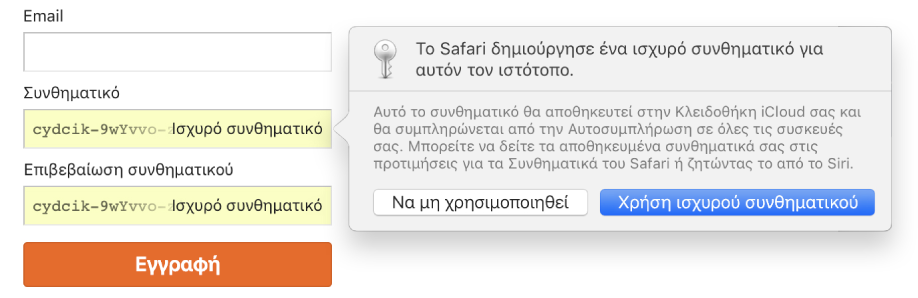
Συμβουλή: Αν χρησιμοποιείτε την Κλειδοθήκη iCloud για διατήρηση της ασφάλειας των πληροφοριών στο Mac και τις άλλες συσκευές σας, μπορείτε να χρησιμοποιήσετε την Αυτοσυμπλήρωση για εισαγωγή αποθηκευμένων ονομάτων χρηστών και συνθηματικών σε όλες τις εν λόγω συσκευές.
Πώς το Safari διατηρεί ασφαλή τα ονόματα χρηστών και τα συνθηματικά
Τα ονόματα χρηστών και τα συνθηματικά είναι κρυπτογραφημένα στην κλειδοθήκη σας στο macOS. Είναι επίσης κρυπτογραφημένα στην Κλειδοθήκη iCloud, αν έχει διαμορφωθεί στο Mac σας.
Αν αφαιρέσετε ονόματα χρηστών και συνθηματικά στο Safari, διαγράφονται από την κλειδοθήκη σας macOS. Αφαιρούνται επίσης από τις άλλες συσκευές, αν το Mac και οι άλλες συσκευές έχουν διαμορφωθεί για την Κλειδοθήκη iCloud.
Για λόγους ασφάλειας, διαμορφώστε το Mac σας για εμφάνιση του παραθύρου εισόδου κατά την εκκίνηση και για να απαιτείται συνθηματικό μετά από ύπνο ή ενεργοποίηση της προφύλαξης οθόνης. Διαμορφώστε τα iPhone, iPad και iPod touch σας έτσι ώστε να απαιτείται συνθηματικό για το ξεκλείδωμα της οθόνης: Μεταβείτε στις «Ρυθμίσεις» > «Face ID και κωδικός» και μετά επιλέξτε «Ενεργοποίηση κωδικού».
Σημαντικό: Το Safari συμπληρώνει αυτόματα τις πληροφορίες για οποιονδήποτε χρησιμοποιεί το Mac με τα στοιχεία εισόδου χρήστη. Επίσης, συμπληρώνει αυτόματα τις πληροφορίες σας για οποιονδήποτε που χρησιμοποιεί τις άλλες συσκευές σας, αν αυτές οι συσκευές και το Mac σας έχουν διαμορφωμένη την Κλειδοθήκη iCloud.